
כשאתה פותח מצגת PowerPoint חדשה,שקופיות אופקיות כברירת מחדל. עם זאת, באפשרותך לשנות אותם לכיוון אנכי בכמה שלבים פשוטים. כך תוכלו לשנות את השקופיות שלכם ממערך נוף לפורטרט.
שנה שקופיות מנוף לדיוקן
ראשית, פתח את מצגת ה- PowerPoint שלך. בקבוצה "התאמה אישית" של הכרטיסייה "עיצוב", בחר "גודל שקופית." לחץ על "גודל שקופיות מותאם אישית" ("הגדרת עמוד" ב- Mac) בתפריט הנפתח.

תיבת הדו-שיח "גודל שקופיות" מופיעה. בקבוצה "שקופיות" בסעיף "כיוון", בחר בלחצן הבחירה שליד פורטרט או נוף ולחץ על "אישור."
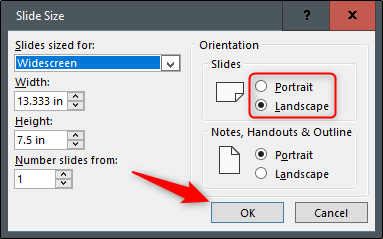
מופיעה תיבת דו-שיח חדשה. כאן תוכלו למקסם או לשנות את גודל התוכן כך שהוא יתאים לכיוון החדש של השקופית. בחר באפשרות המתאימה ביותר עבורך, וכולה סיימת!
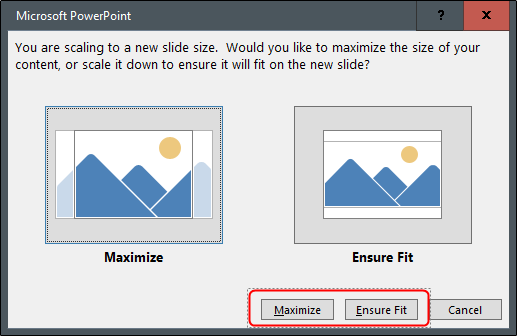
השתמש בשקופיות אנכיות ואופקיות באותה מצגת
מיקרוסופט אינה מספקת פונקציונליות זו. אבל אם אתה מקשר בין שתי מצגות זו לזו, אתה יכול ליצור אשליה ששני שקופיות הנוף והדיוקן נמצאים באותה מצגת.
זכור כי ברגע שאתה מקשר בין שתי מצגותיחד, תשברו את הקישור הזה אם תעבירו את אחד מהם למיקום אחר. כדי למנוע זאת, העבר את שתי המצגות לאותה תיקיה לפני שאתה מקשר אותן.
בדוגמה זו אנו מניחים את המצגת הראשונהיש שקופיות נוף, והשני יש דיוקן. אנו פותחים את המצגת הראשונה ונווטים לשקופית ממנה אנו רוצים ליצור את הקישור. כשנמצא שם, אנו בוחרים אובייקט שישמש להכנסת הקישור. ניתן להכניס קישור לטקסט, תמונות או אובייקטים.
כדי להמחיש את הנקודה שלנו, נשתמש בתיבת טקסט.

בשלב הבא אנו נווטים לקבוצה "קישורים" בכרטיסייה "הכנס" ובחרו "פעולה".

בתיבת הדו-שיח "הגדרות פעולה" שמופיעה, אנו בוחרים את כפתור הבחירה שליד "היפר-קישור". אנו פותחים את התפריט הנפתח ולאחר מכן בחר "מצגת PowerPoint אחרת."

סייר הקבצים אמור להיפתח. אנו בוחרים במצגת שאליה ברצוננו לקשר ולחץ על "אישור."

בחזרה בתיבת הדו-שיח "הגדרות פעולות", נתיב הקובץ של המצגת השנייה אמור להופיע בתיבה "היפר קישור". אם הכל נראה טוב, לחץ על "אישור."

הקישור מופיע כעת באובייקט שנבחר.

כשאתה לוחץ על קישור זה הוא מעביר אותך בצורה חלקה למצגת השנייה. בתצוגת מצגת שקופיות, זה יוצר את האשליה שיש לך שקופיות של שתי הכוונות באותה מצגת.
עם זאת, אם אתה רוצה לחזור למצגת, אתה צריך קישור חזרה אליו מהמצגת השנייה.








